通过多维分析进行查询后,可以保存为报表添加到自定义看板中进行展示和统计。
数据表准备
您购买Quick Audience后,需要将数据表导入系统,才能开始利用您的数据进行分析等操作。在此之前,请按照Quick Audience导入数据表要求准备好数据表。
数据导入
准备好数据表之后,您就可以在配置管理>数据接入管理>数据管理中,按照数据导入快速入门接入数据。
模型分析-多维分析
接下来,您需要在用户洞察>模型分析>多维分析中创建分析模型,分析生成的可视化报表将作为后续嵌入自定义看板的组件,操作步骤如下:
新建分析模型
点击界面右上角的「新建」,即可新建分析模型。
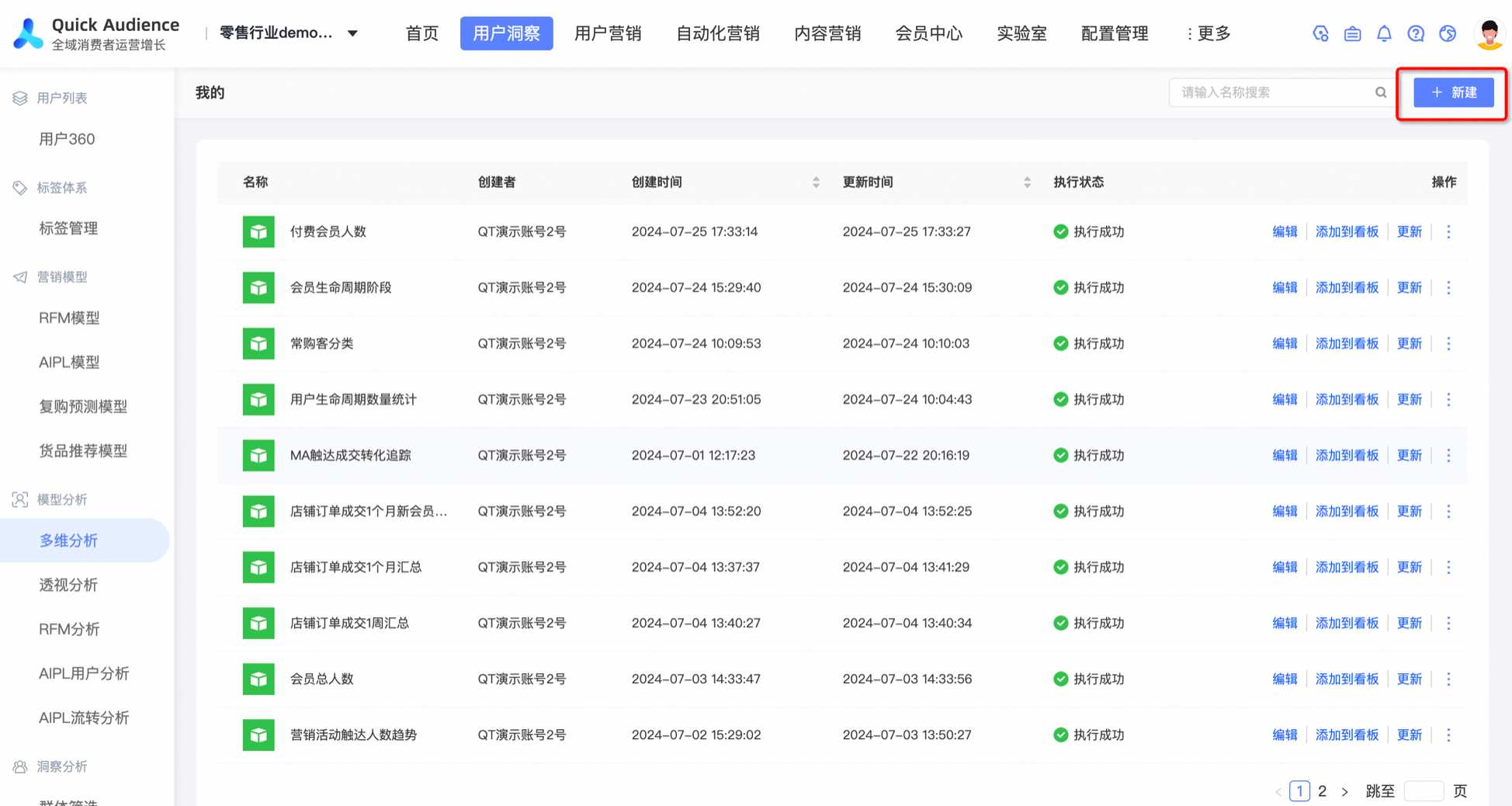
编辑分析模型
选择数据来源,即您已导入的需要分析的数据表
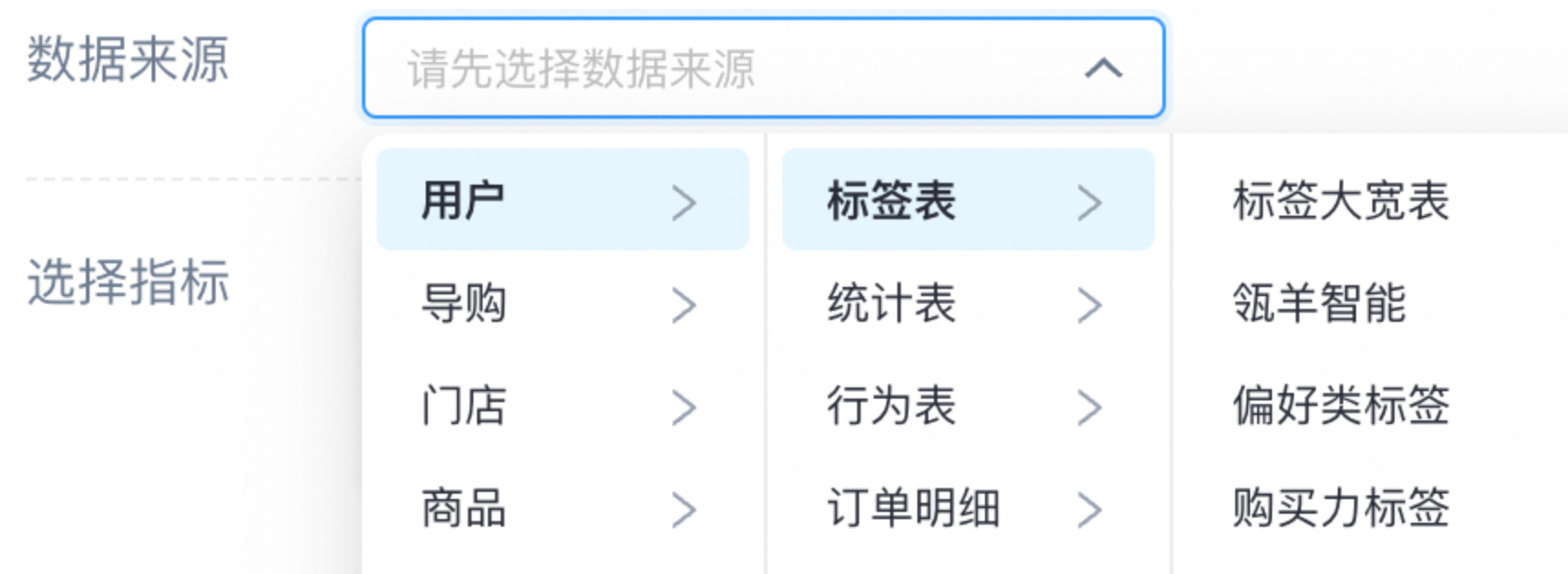
选择指标,支持为指标添加筛选条件、添加别名
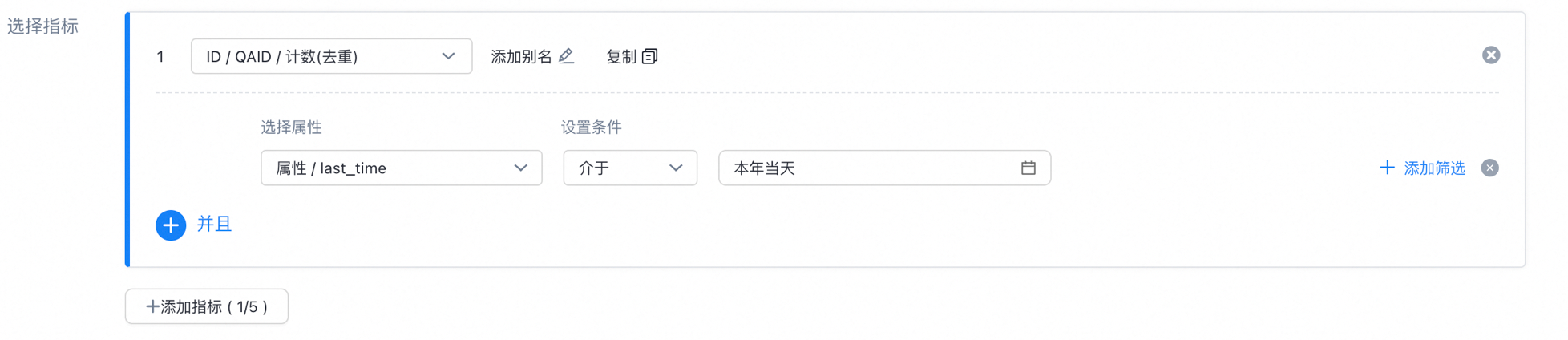
选择分组,即支持指标按照不同的分组进行计算和展示

全局筛选,可设置筛选条件
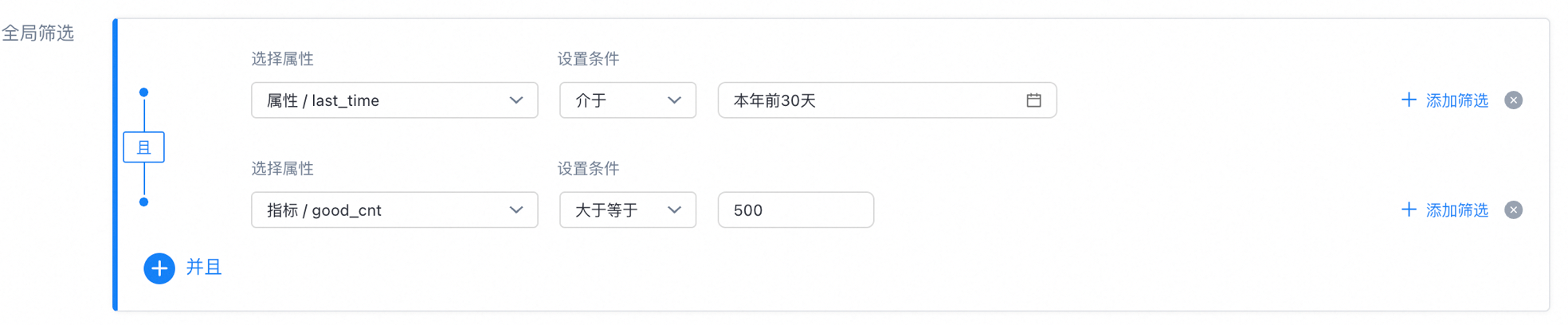
用户分群,支持添加用户分群

模型分析与结果展示
点击「开始分析」按钮,即可在下方分析图表中看到生成的分析图表及明细数据。
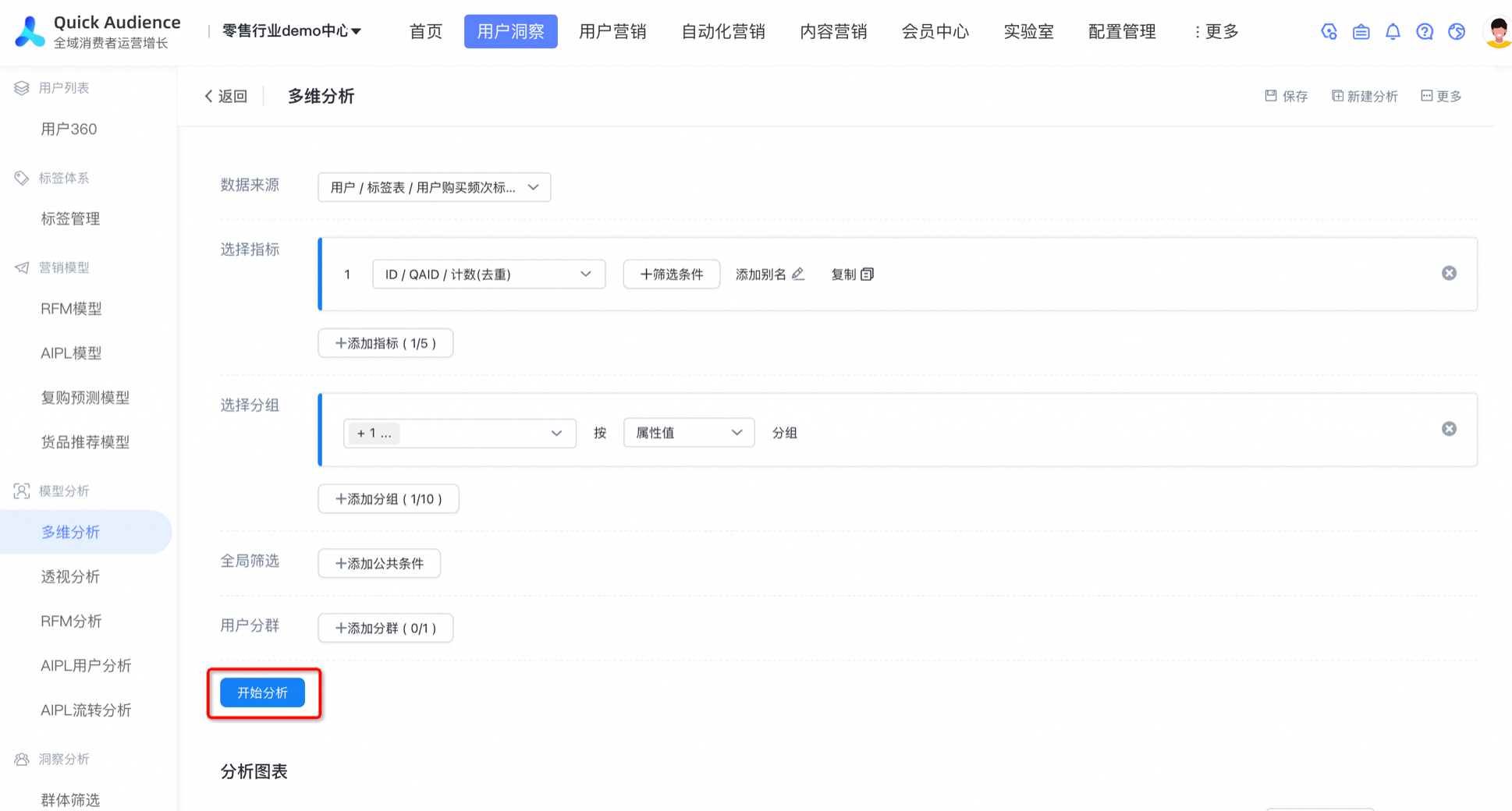
支持选择不同的分析图表类型(柱状图、排行图、环状图),支持自定义显示分组。
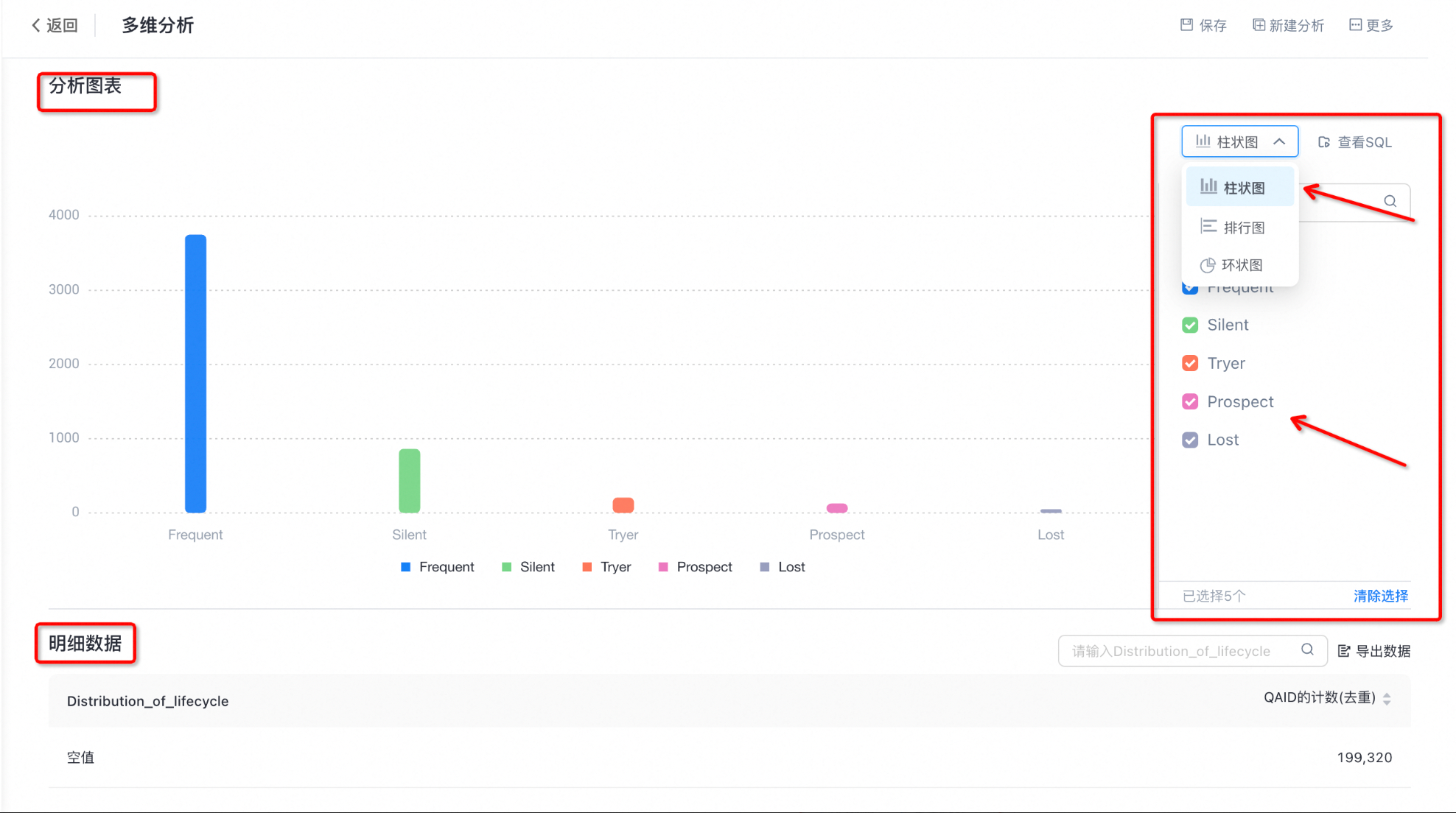
保存成报表
点击界面右上角的“保存”按钮,即可保存该多维分析模型,生成的报表会自动添加到多维分析列表中,用于在后续操作中嵌入到自定义看板中。
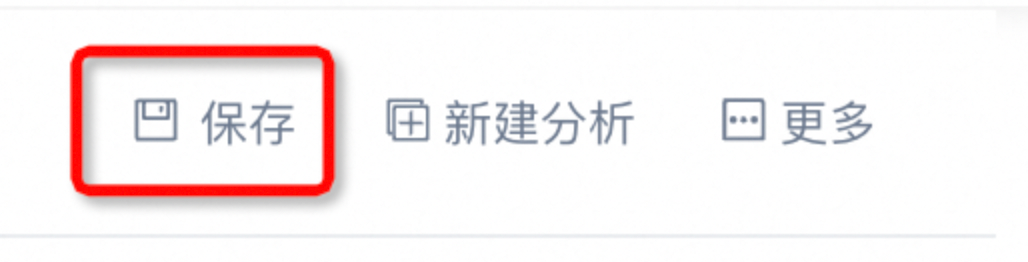
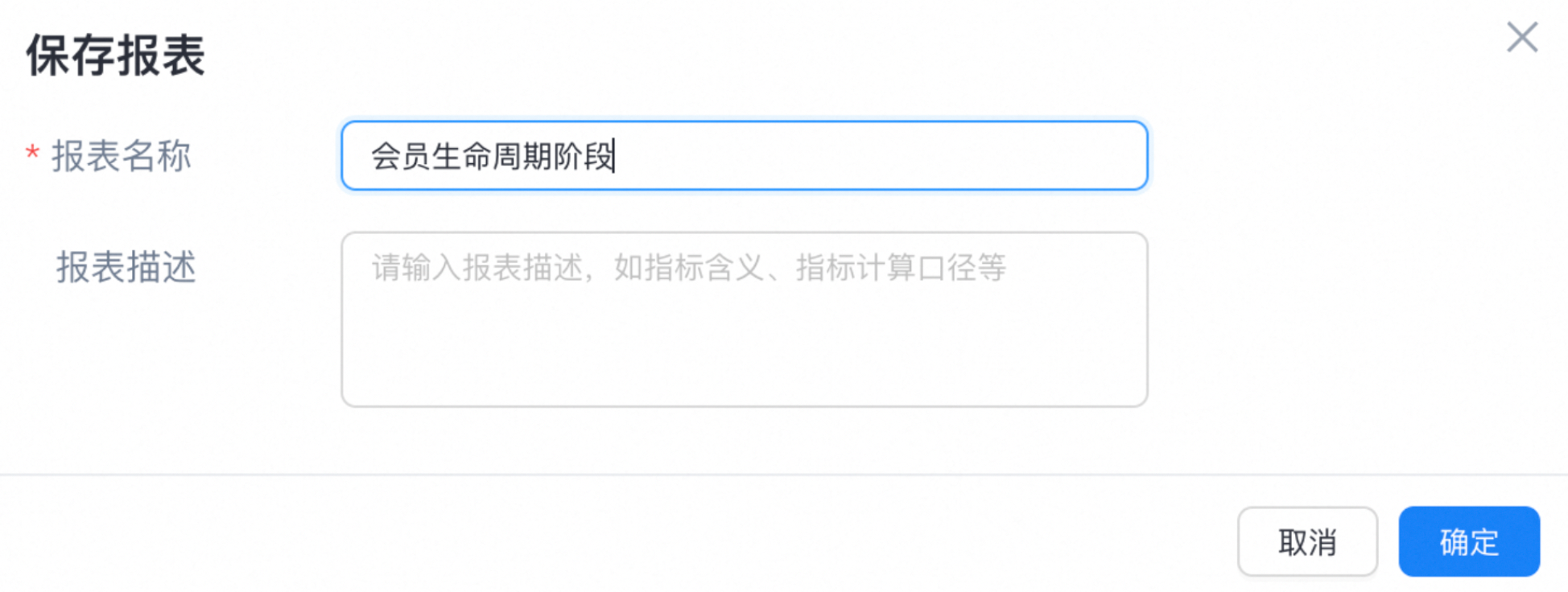
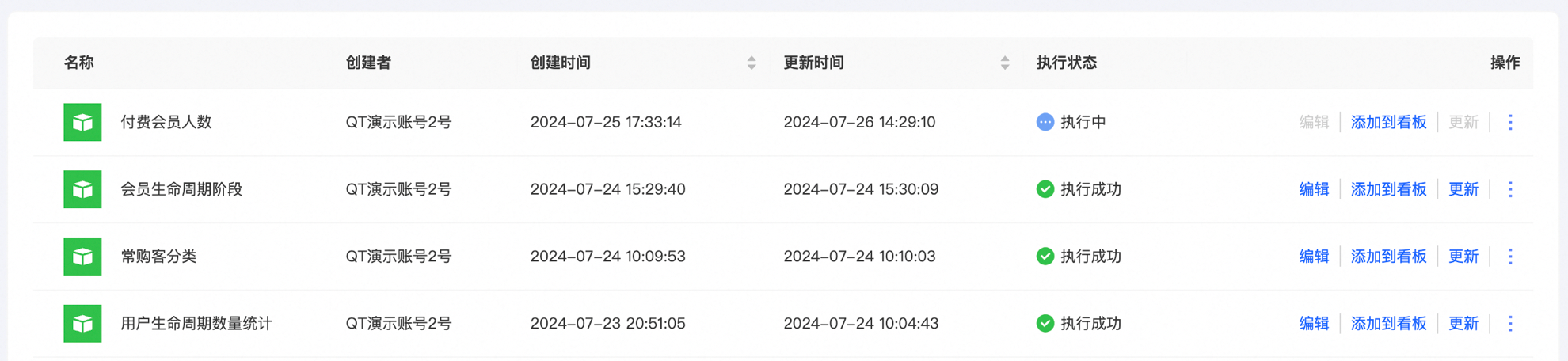
编辑报表:支持对已创建的报表进行编辑修改,具体操作步骤如下:
在报表列表(即多维分析列表)中,选择要编辑的报表,点击「编辑」即可进入编辑页面。
编辑完成后,需要点击「开始分析」,才能加载出修改后的报表。
点击页面右上方的「更新」以完成编辑。此外,还支持另存为、添加到看板、新建分析及更多操作。
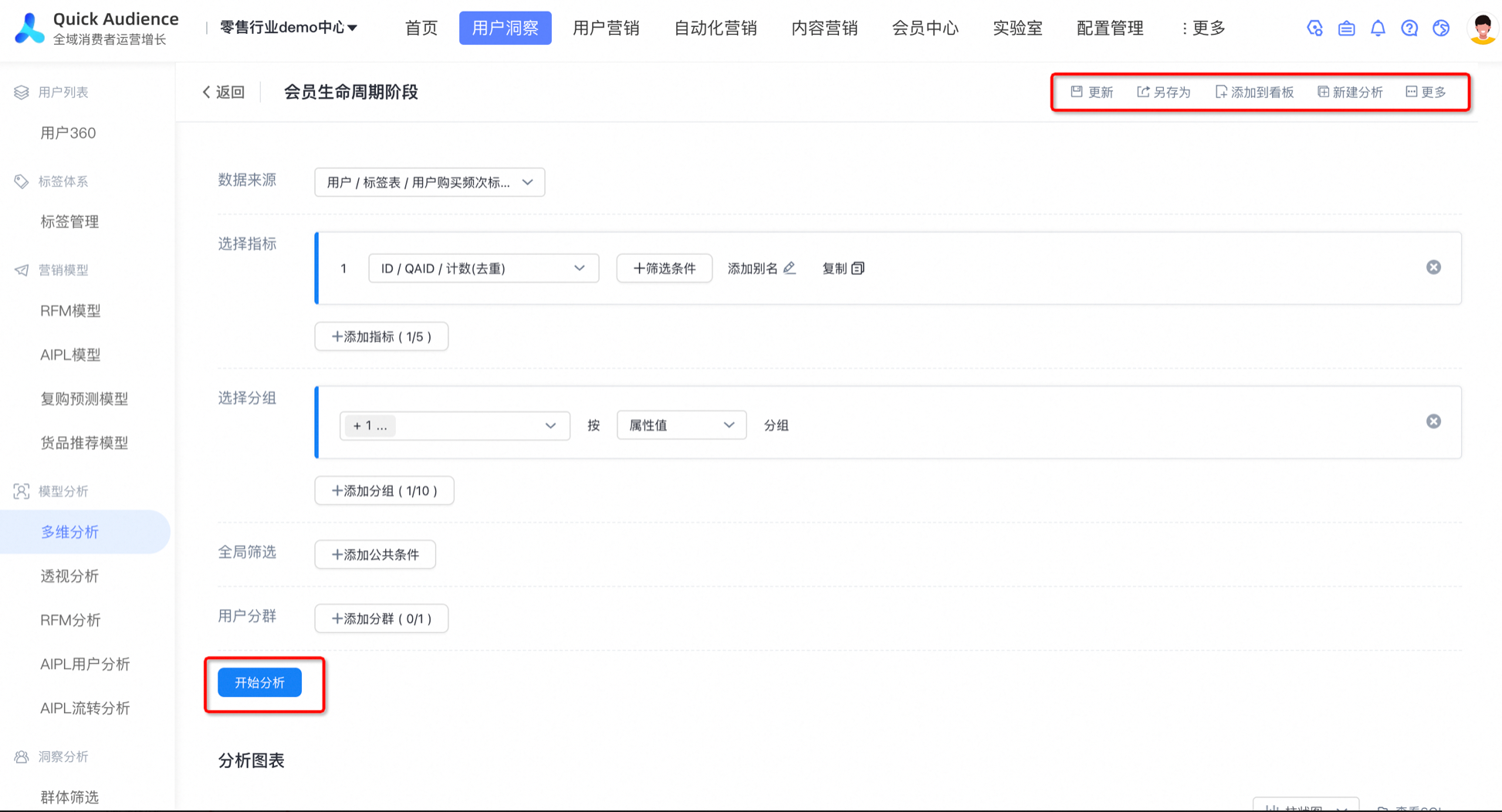
更新报表:支持对已创建的报表进行数据更新。具体操作为:在报表列表(即多维分析列表)中,选择要更新数据的报表,点击「更新」即可更新报表数据。
该文章对您有帮助吗?